PHP Storm安装与环境搭建
一、下载安装
PHPStrom下载:http://www.jetbrains.com/phpstorm/
PHP下载:http://windows.php.net/download/
PHPStrom安装基本属于傻瓜式,不用多说
PHP不需要安装,解压改一下配置文件就能用
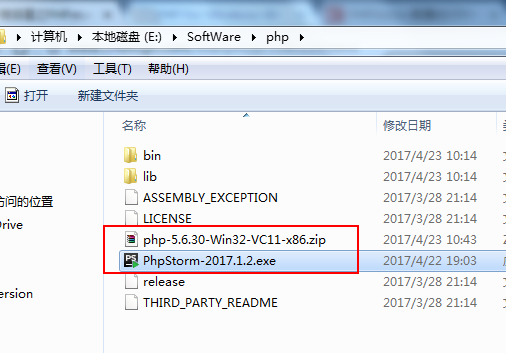
激活
试用期的用户可在 PhpStorm菜单栏–>Help–>Register打开
选择License server,输入以下任意一个地址:
http://idea.imsxm.com/
http://114.215.133.70:41017/
http://mcpmcc.com:1017
http://idea.pjoc.pub
http://jetbrains.tencent.click
点击Activate就可以尽情的使用了!
二、配置
1.php.ini配置
PHP解压,本文解压的目录在D:\WNMP\php\里,然后修改配置文件,笔者偷了个懒,把WNMP配置的直接弄过来
- 更改php目录下的php.ini-development,将文件名改为php.ini,进行如下配置
- 搜索“extension_dir”,找到: ;extension_dir = "ext" 先去前面的分号再改为 extension_dir = "E:\WNMP\php\ext"
- 搜索“date.timezone”,找到:;date.timezone = 先去前面的分号再改为 date.timezone = Asia/Shanghai
- 搜索“enable_dl”,找到:enable_dl = Off 改为 enable_dl = On
- 搜索“cgi.force_redirect” ;cgi.force_redirect = 1 先去前面的分号再改为 cgi.force_redirect = 0
- 搜索“fastcgi.impersonate”,找到: ;fastcgi.impersonate = 1 去掉前面的分号
- 搜索“cgi.rfc2616_headers”,找到:;cgi.rfc2616_headers = 0 先去前面的分号再改为 cgi.rfc2616_headers = 1
- 搜索“php_mysql”,找到:”extension=php_mysql.dll和extension=php_mysqli.dll 去掉前面的“;”extension=php_mysql.dll和extension=php_mysqli.dll (支持MYSQL数据库)
- 其他的配置请按照自己的需求更改。
改完之后配置PHPStrom是重点
2.PHP Interpreter配置
打开PHPStrom
File-->Default Setting
搜索Interpreter
找到
Languages & Frameworks-->PHP->Composer
点击Interpreter后面三个点...
出现添加窗口,点击+号,选择Local Path
在PHPexecutable后面添加你的PHP路径:如E:\WNMP\php\php.exe,默认指定的配置文件为php.ini,点击OK
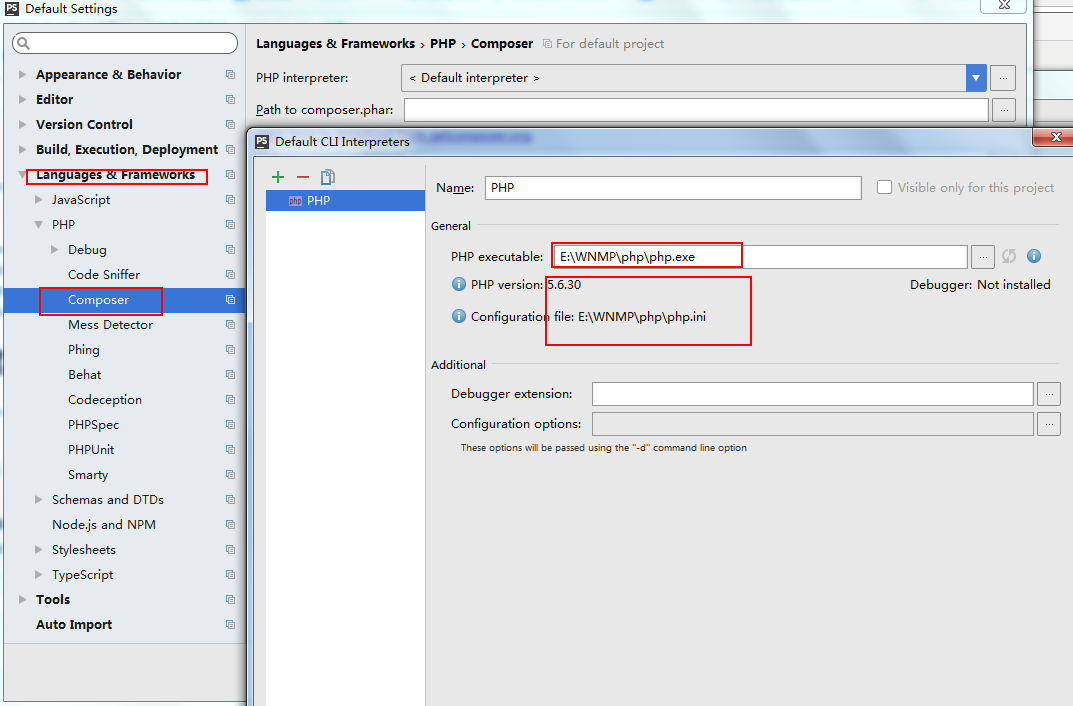
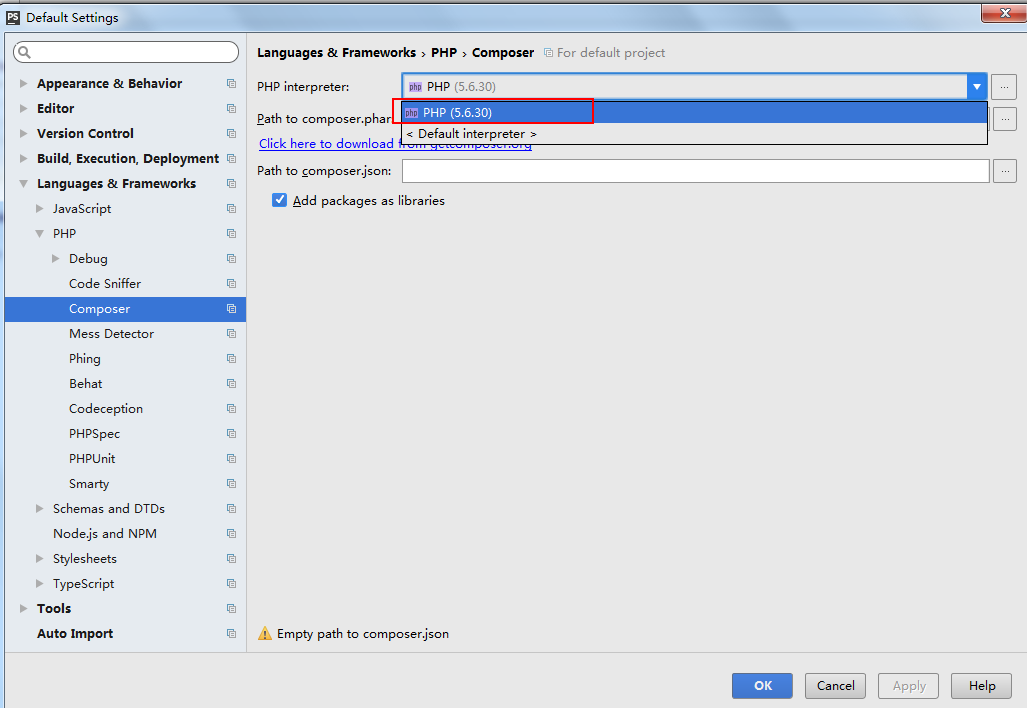
三、测试
在PHPStrom新建info.php内容如下
- <?php
- phpinfo();
- ?>
对info.php-->右键Open in Browser-->default,浏览器会自动打开http://localhost:63342/项目名/info.php,页面会显示你的PHP版本等信息,说明配置成功,如图

如果你的页面显示502 Bad Gateway,多半是PHP Interpreter没配置好,建议重新配置



